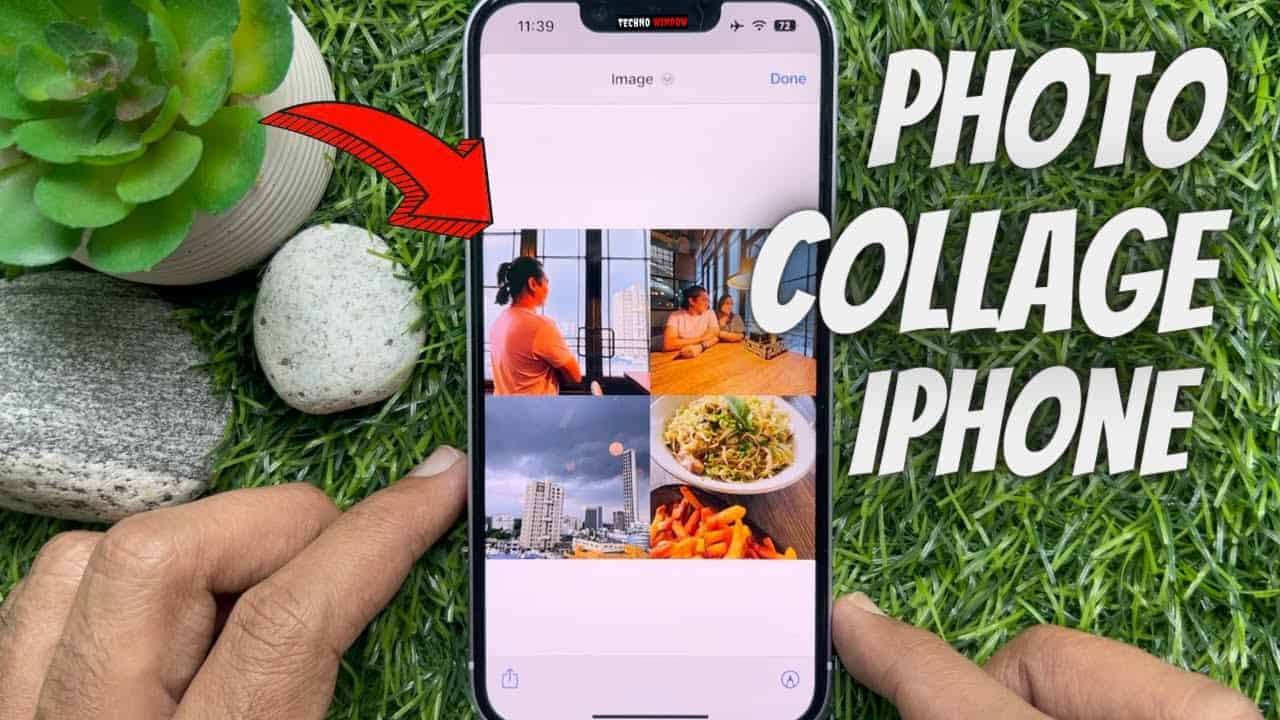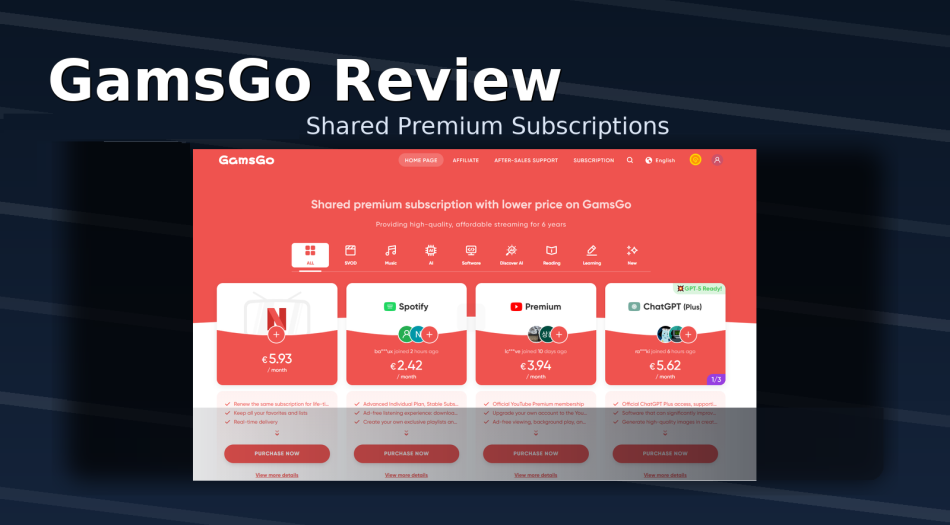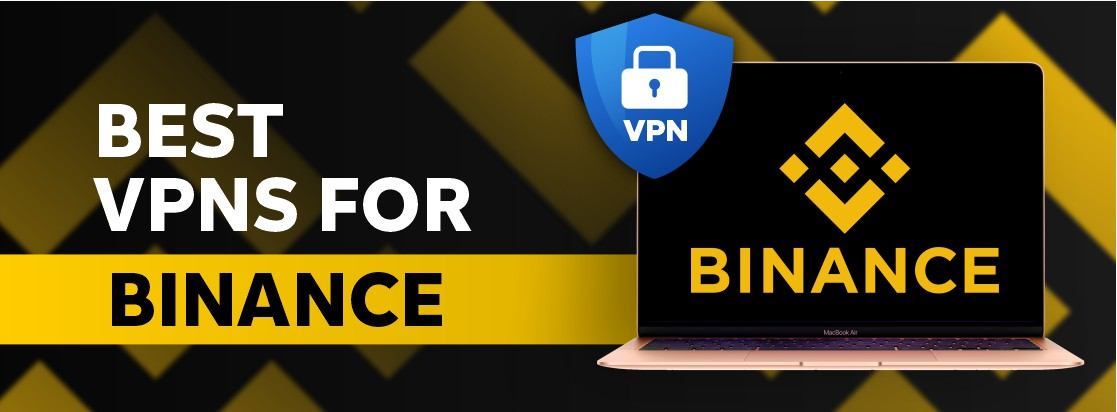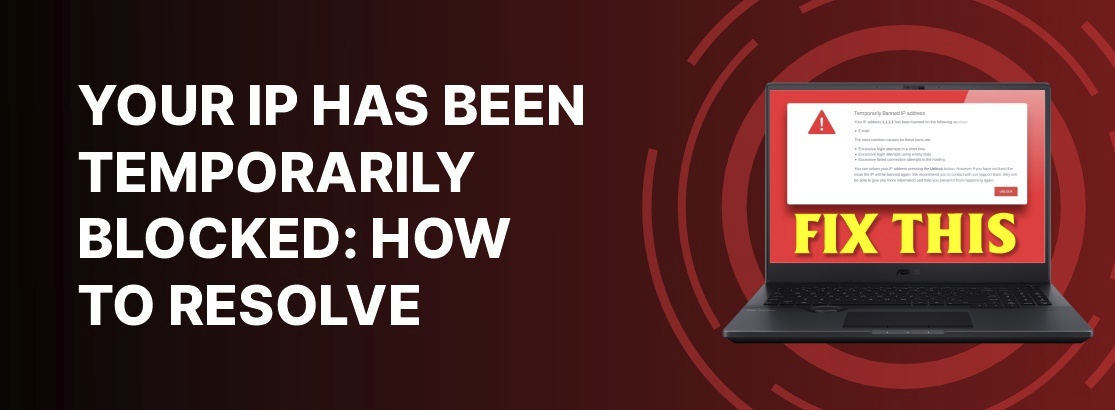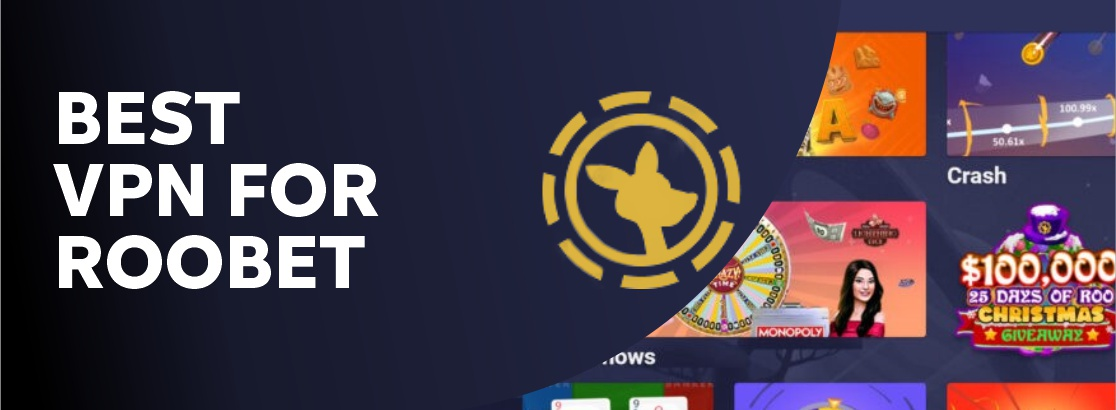GeForce Experience on ainoa ohjauspaneeli, jonka pelaajan on ohjattava näytönohjaimen käyttöä tietokoneissaan. Saat mahdollisuuden muuttaa kaikki asetukset pelin mukaan tästä yhdestä paikasta.
Sen toinen tärkeä ominaisuus on peittokuva, joka auttaa sinua pääsemään GPU: n kiihdytettyyn videotallennukseen, kuvakaappauksen kaappaamiseen, lähetystoimintaan jne.
Mutta monet käyttäjät kohtaavat ongelmia, koska he eivät voi siirtää hiirtäNvidia geforce -kokemuksen peittokuva. Ilmeisistä syistä tämä on heille ärsyttävää.
Jos sinulla on myös sama ongelma, jatka artikkelin lukemista loppuun asti. Täällä jaan syyn ja kuinka voit korjata sen helposti.
Ehdotettu lukeminen:Kuinka asentaa NVIDIA -ohjain ilman GeForce -kokemusta tietokoneeseen
Miksi käyttäjät eivät voi liikuttaa hiirtä Nvidia GeForce Experience -peittoon tietyissä peleissä?
Nvidia on tietoinen asiasta ja käsitteli tämän ongelman pääasiallista syytä. Kuten he sanovat, että ongelma on esitellyt hiiren liikkeitä estävä EasyantiCheat -päivitys.
Mutta ongelma ei ole kaikissa peleissä, mutta vain harvat kuten Apex Legends, Valorant, Fortnite jne., Jotka ovat saaneet Easyanticheat -päivityksen.
Korjaa "Hiiren siirtämistä Nvidia Geforce Experience Peorfactissa"
Vaikka Nvidia on melko tietoinen ongelmasta, he eivät pysty korjaamaan ongelmaa. Voit kuitenkin helposti hallita peittokuvan kaikkia toimintoja näppäimistön avulla.
Sinulla on myös joitain muita asioita päästäksesi peittoominaisuuteen helposti hiiren avulla.
Seuraavaksi olen jakanut kolme tapaa poistaa tämä ongelma helposti ja selittänyt ne yksinkertaisilla sanoilla, jotta ymmärrät ne ja soveltaa niitä ilman mitään ongelmia.
Kytke rajattomat ikkunat päälle
Käyttäjät, jotka pelaavat peliä koko näytön tilassa, kohtaavat ongelman, mutta monet heistä ovat muuttaneet sen rajatonta ikkunaa, jonka avulla he voivat siirtää hiiren kohdistimen uudelleen kuten ennen.
Mutta ennen kuin kokeilet tätä korjausta, sinun on parempi tarkistaa, onko päivitys saatavana Nvidia GeForcelle. Se kehottaa uuden ikkunan, jossa näet päivityspainikkeen.
Jos se ei toimi, voit myös poistaa sen ja asentaa sen uudelleen. Tämä käytäntö auttaa sinua poistamaan väliaikaiset häiriöt.
Vaiheet tämän kytkemiseksi ovat helppoja, mutta saatat olla vaikeaa, jos et tunne kaikkia näitä juttuja. Joten, sinun on parempi noudattaa näitä vaiheita:
- Ensinnäkin, meneAsetuksetpelistäsi.
- Siirry sitten video -välilehteen.
- Vaihda nyt näyttötila Borderless -ikkunaan.
- Vaihda sitten kuvasuhde arvoon 4: 3 ja 5: 4 ja resoluutio arvoon 1280 × 980.
- Tallenna lopuksi muutokset ja sulje peli.
Nyt voit muuttaa kaiken Nvidia GeForce Experience -peittoon hiiren kanssa ilman ongelmia.
Käytä ALT+-välilehteä toisessa ohjelmassa ja vaihda peliin
Edellä mainitun ensimmäisen korjauksen olisi pitänyt työskennellä sinulle, mutta on toinen asia, jonka voit yrittää siirtää hiirtä Nvidia GeForce Experience -peittoon.
Pelin ollessa paina Alt+-välilehti yhdessä päästäksesi peittovalikkoon. Mutta et voi napsauttaa mitään hiiren kohdistimen avulla.
Joten avaa kaikki muut ohjelmat, kuten File Explorer tietokoneellesi, ja paina näitä avainyhdistelmiä uudelleen auttaaksesi hiiren työtä uudelleen.
Sammuta ja takaisin pelin sisäinen peittokuva
Toinen tapa korjata"Hiiriä ei voi siirtää Nvidia Geforce Experience Peorflay -tapahtumassa"on sammuttamalla pelin sisäinen päällekkäisyys ja takaisin.
Jos tiedät hyvän prosessin; Jos ei, noudata näitä vaiheita:
- Ensinnäkin sinun on avattavaNvidia geforce -kokemus.
- Napsauta sittenAsetuksetKuvake, joka sijaitsee oikeassa yläkulmassa profiilikuvan vieressä.
- Sen jälkeen sammutaPelin sisäinen peittokuva.
- Odota jonkin aikaa ja käännä vaihto takaisin.
Sulje peli ja käynnistä se uudelleen. Tarkista sitten, voitko siirtää hiiren peittokuvaan vai ei.
Faqit
Miksi GeForce -kokemukseni peitto ei toimi?
Sen takana voi olla useita syitä. Saatat toimia vanhentuneella grafiikka -ohjaimella, joka ei tue tätä ominaisuutta. On myös mahdollista, että kaikki muut kolmansien osapuolien sovellukset, jotka häiritsevät sitä, estävät sen toimimasta oikein.
Kuinka Nvidia Geforce Experience Peitto on mahdollista?
Sinun tulisi ensin asentaa ensin GeForce -kokemus. Napsauta sitten oikeassa yläkulmassa olevaa asetuskuvaketta. Sen jälkeen vieritä hiukan alas ja käännä pelin sisäinen päällekkäisyys.
Kuinka avata GeForce Experience -peitto?
Kun olet ottanut käyttöön tämän ominaisuuden, voit painaa ALT + Z: n minne tahansa peliin päästäksesi peittovalikkoon, ja sitten voit käyttää mitä tahansa ominaisuutta hiiren kohdistimen avulla.
Johtopäätös
Joten nämä olivat joitain tapoja auttaa sinua käyttämään hiirtä uudelleen kuten ennen. Voit käyttää näitä menetelmiä, kunnes NVIDIA korjaa sen heidän lopustaan. Toivottavasti olet löytänyt tämän artikkelin hyödyllisenä, jos sinulla on vielä kysyttävää, pudota alla olevat kommentit.
Lue myös:
- Kuinka korjata NVIDIA -ohjauspaneeli, joka ei näy Windows 11: ssä
- Kuinka korjata nvidia geforce -kokemusvirhekoodi 0x0003
- Nvidia Canvas Online | Voitko käyttää nvidia -kangasta verkossa
- Korjaa et käytä tällä hetkellä NVIDIA GPU: n liitettyä näyttöä
- Kuinka asentaa ja asentaa NVIDIA RTX -ääni GeForce GTX GPU: lla
- Paras Nvidia Tesla V100 Volta vs Nvidia Tesla T4 GPU
- 10 tapaa korjata COD Modern Warfare 2 -kampanja jatkuvasti kaatuu